تنظیم گوگل به عنوان موتور جستجوی پیشفرض در ویندوز 10
آخرین نسخهی ویندوز 10 با بهبودها و پیشرفتهای زیادی به بازار آمد. برای مثال، در قسمت تسکبار ویندوز 10 نوار جستجویی اضافه شده که در کارکردش بسیار شبیه به نوار جستجوی ویندوز 8 است با این تفاوت که به قسمت تسکبار منتقل شده است. این نوار جستجو به شما توانایی جستجو در وب، ویندوز و حتی از طریق کورتانا را میدهد. ولی مشکلی که این نوار جستجو دارد، این است که از موتور جستجوی Bing برای جستجو در وب استفاده میکند و به شما اجازهی تغییر آن را نمیدهد. در ویندوز 10 هیچ گزینهای وجود ندارد که به شما اجازهی استفاده از موتور جستجوی یاهو، Yandex، گوگل یا هر موتور جستجوی دیگری بجای بینگ را بدهد. در این پست، خواهیم دید که چگونه میتوانیم گوگل را به عنوان موتور جستجوی پیشفرض در نوار جستجوی ویندوز 10 تنظیم کنیم. در این ترفند با انتخاب گوگل کروم به عنوان مرورگر اصلی بجای Edge و با استفاده از یک افزونه، نتایج جستجوی گوگل را بجای بینگ خواهیم دید.
تنظیم گوگل به عنوان موتور جستجوی پیشفرض در ویندوز 10
اگر یکی از کاربران گوگل هستید و دوست دارید تا از طریق نوار جستجوی تسکبار اقدام به جستجو کنید، یا قصد دارید تا گوگل را جایگزین بینگ در ویندوز 10 نمایید، مراحل زیر را دنبال کنید تا نوار جستجوی ویندوز 10 و جعبهی جستجوی منوی Start را وادار به نمایش نتایج جستجوی گوگل بجای بینگ کنید.
اولین شرط لازم، دانلود و نصب مرورگر گوگل کروم بر روی ویندوز 10 است (دانلود گوگل کروم از گردو). پس از نصب، گوگل کروم را به عنوان مرورگر پیشفرض خود برگزینید. برای انجام این کار، وارد بخش Setting در ویندوز 10 شوید و به قسمت System بروید.
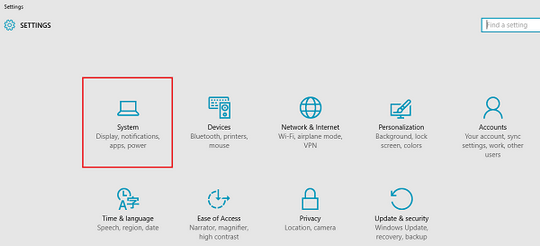
در پایین صفحه، Default apps را پیدا کنید و وارد آن شوید. روی مرورگر Edge کلیک کنید تا مابقی مرورگرها ظاهر شوند و سپس Google Chrome را انتخاب کنید.
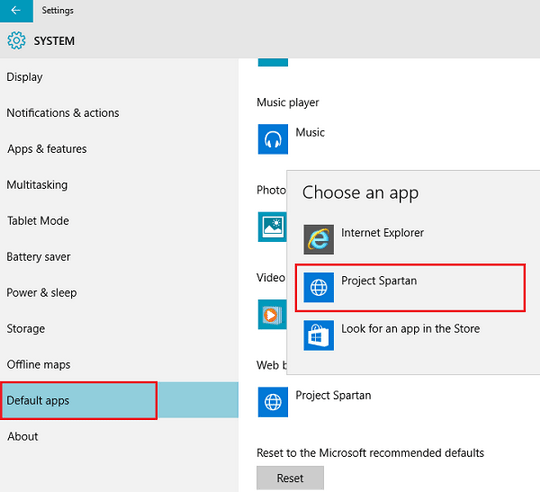
حال مرورگر گوگل کروم را باز کنید، به قسمت Chrome Web Store بروید و افزونهی Bing2Google را پیدا و نصب کنید (لینک دانلود افزونه). Bing2Google افزونهای است که عبارات جستجو را از بینگ به گوگل منتقل میکند و تنها در صورتی که گوگل کروم مرورگر پیشفرض شما باشد درست عمل میکند.
اکنون زمانی که عبارتی را از طریق نوار جستجوی تسکبار جستجو کنید، مرورگر کروم اجرا شده و نتایج جستجو در گوگل نمایش داده میشوند.
